Microsoft กำลังอัปโหลดเกมสกรีนช็อตใน Windows 10 พร้อมการปรับปรุงเล็กน้อยสำหรับเครื่องมือ Snipping ตอนนี้เครื่องมือ Snipping มีตัวเลือกชัตเตอร์หน่วงเวลาซึ่งช่วยให้คุณสามารถจับภาพหน้าจอที่ถูกครอบตัดและไม่ได้แยกของรายการที่ไม่สามารถทำการคัดลอกได้ก่อนหน้านี้เช่นเมนูป๊อปอัป
ใน Windows รุ่นก่อนหน้าเครื่องมือ Snipping สามารถใช้เพื่อจับภาพรายการที่ไม่เกี่ยวข้องกับการเคลื่อนไหวของเมาส์เท่านั้น วิธีเดียวที่จะบันทึกเมนูป๊อปอัพและคำแนะนำเครื่องมือใน Windows 7 และ 8 คือการใช้วิธีการแบบเก่าในการตั้งค่าภาพหน้าจอของคุณกดปุ่ม PrintScreen บนแป้นพิมพ์แล้ววางภาพใน 'ระบายสี' เพื่อทำการตัดและบันทึก
แต่ด้วยตัวเลือก Delay ใหม่ใน Windows 10 คุณสามารถคว้าภาพหน้าจอของเมนูป๊อปอัพได้อย่างง่ายดาย นี่คือวิธีการ:

ก่อนอื่นให้เปิดเครื่องมือ Snipping แล้วคลิก Delay เพื่อเลือกเวลาหน่วงของคุณเป็นวินาที คุณสามารถเลือกระหว่าง 0 และ 5 วินาที (ค่าเริ่มต้นคือ 0)

เมื่อคุณเลือกเวลาหน่วงของคุณแล้วให้เลือกประเภทของ snip ที่คุณต้องการโดยคลิกที่ลูกศรถัดจาก ใหม่ (ฟรีฟอร์มสี่เหลี่ยมหน้าต่างหรือเต็มหน้าจอ)
คลิก ใหม่ เพื่อเริ่มกระบวนการ snipping หน้าจอจะไม่จางหายไปทันทีเพื่อให้คุณสร้างสนิปของคุณ คุณจะมีเวลาระหว่าง 1 ถึง 5 วินาทีในการตั้งค่าภาพหน้าจอของคุณ ตอนนี้เป็นเวลาที่จะคลิกขวาแล้วเปิดเมนูป๊อปอัปที่คุณต้องการที่จะจับ

หลังจากหมดเวลาหน้าจอจะหยุดและหายไปเพื่อให้คุณสามารถสร้างสนิปของคุณ เมนูป๊อปอัพใด ๆ ที่เปิดขึ้นเมื่อหน้าจอค้างจะยังคงเปิดอยู่
สร้างสนิปของคุณด้วยการวาดเส้นหรือสี่เหลี่ยมรอบส่วนของหน้าจอที่คุณต้องการดักจับถ้าคุณเลือกรูปแบบอิสระหรือรูปสี่เหลี่ยมผืนผ้า หากคุณเลือกหน้าต่างหรือเต็มหน้าจอ snip ของคุณจะถูกสร้างขึ้นโดยอัตโนมัติเมื่อหน้าจอค้าง คลิกปุ่ม บันทึก เพื่อบันทึกภาพหน้าจอของคุณ

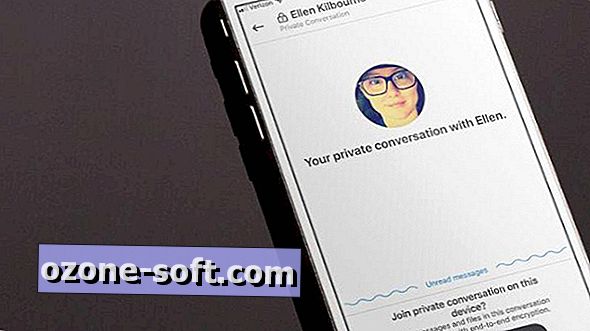











แสดงความคิดเห็นของคุณ